Tutorial: Configurar o Visitly para provisionamento automático de usuários
O objetivo deste tutorial é demonstrar as etapas executadas no Visitly e no Microsoft Entra ID para configurar o Microsoft Entra ID para provisionar e desprovisionar automaticamente usuários ou grupos para o Visitly.
Nota
Este tutorial descreve um conector criado sobre o serviço de provisionamento de usuário do Microsoft Entra. Para obter detalhes importantes sobre o que esse serviço faz, como funciona e perguntas frequentes, consulte Automatizar o provisionamento e o desprovisionamento de usuários para aplicativos SaaS (software como serviço) com o Microsoft Entra ID.
Pré-requisitos
O cenário descrito neste tutorial pressupõe que você já tenha os seguintes pré-requisitos:
- Um inquilino do Microsoft Entra
- Um inquilino Visitly
- Uma conta de usuário no Visitly com permissões de administrador
Atribuir usuários ao Visitly
O Microsoft Entra ID usa um conceito chamado atribuições para determinar quais usuários devem receber acesso aos aplicativos selecionados. No contexto do provisionamento automático de usuários, somente os usuários ou grupos atribuídos a um aplicativo no Microsoft Entra ID são sincronizados.
Antes de configurar e habilitar o provisionamento automático de usuários, decida quais usuários ou grupos no Microsoft Entra ID precisam acessar o Visitly. Em seguida, atribua esses usuários ou grupos ao Visitly seguindo as instruções aqui:
Dicas importantes para atribuir usuários ao Visitly
Recomendamos que você atribua um único usuário do Microsoft Entra ao Visitly para testar a configuração de provisionamento automático de usuário. Mais usuários ou grupos podem ser atribuídos posteriormente.
Ao atribuir um usuário ao Visitly, você deve selecionar qualquer função válida específica do aplicativo (se disponível) na caixa de diálogo de atribuição. Os usuários com a função Acesso Padrão são excluídos do provisionamento.
Configurar o Visitly para provisionamento
Antes de configurar o Visitly para provisionamento automático de usuários com o Microsoft Entra ID, você precisa habilitar o provisionamento do System for Cross-domain Identity Management (SCIM) no Visitly.
Inicie sessão no Visitly. Selecione Integrations>Host Synchronization.
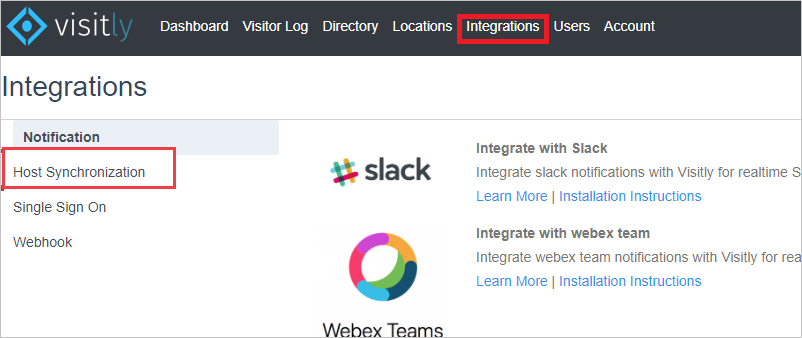
Selecione a seção Microsoft Entra ID .

Copie a chave da API. Esses valores são inseridos na caixa Token secreto na guia Provisionamento do seu aplicativo Visitly.
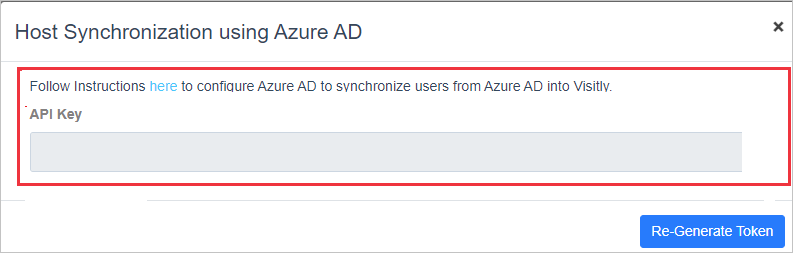
Adicionar Visitly a partir da galeria
Para configurar o Visitly para provisionamento automático de usuários com o Microsoft Entra ID, adicione Visitly da galeria de aplicativos do Microsoft Entra à sua lista de aplicativos SaaS gerenciados.
Para adicionar Visitly a partir da galeria de aplicações Microsoft Entra, siga estes passos.
Entre no centro de administração do Microsoft Entra como pelo menos um administrador de aplicativos na nuvem.
Navegue até Identity>Applications>Enterprise applications>Novo aplicativo. Visitly**, selecione Visitly no painel de resultados e, em seguida, selecione Adicionar para adicionar o aplicativo.
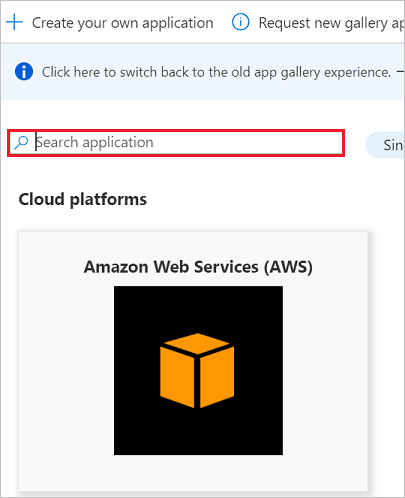
Configurar o provisionamento automático de usuários para Visitly
Esta seção orienta você pelas etapas para configurar o serviço de provisionamento do Microsoft Entra para criar, atualizar e desabilitar usuários ou grupos em Visitly com base em atribuições de usuário ou grupo na ID do Microsoft Entra.
Gorjeta
Para habilitar o logon único baseado em SAML para o Visitly, siga as instruções no tutorial de logon único do Visitly. O logon único pode ser configurado independentemente do provisionamento automático do usuário, embora esses dois recursos se complementem.
Configurar o provisionamento automático de usuários para Visitly no Microsoft Entra ID
Entre no centro de administração do Microsoft Entra como pelo menos um administrador de aplicativos na nuvem.
Navegue até Identity>Applications>Enterprise applications>Visitly.
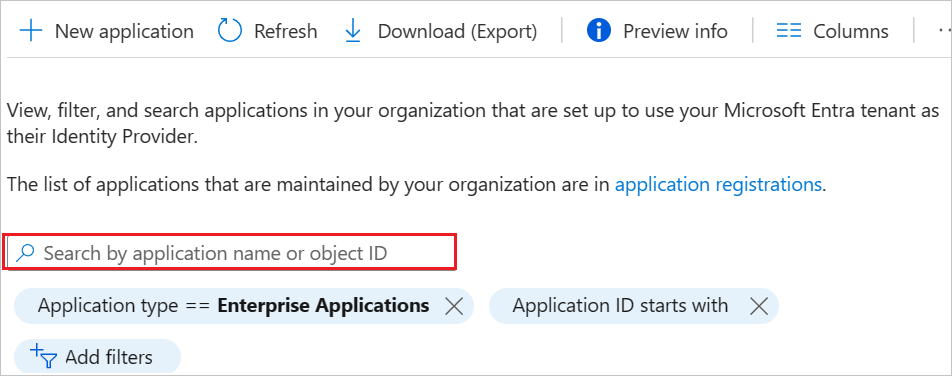
Selecione o separador Aprovisionamento.
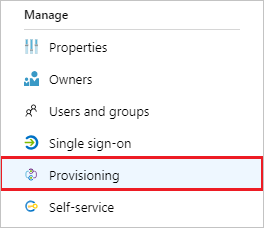
Defina o Modo de Aprovisionamento como Automático.

Na seção Credenciais do administrador, insira os valores e a
https://api.visitly.io/v1/usersync/SCIMchave da API recuperados anteriormente em URL do locatário e Token secreto, respectivamente. Selecione Testar conexão para garantir que o Microsoft Entra ID possa se conectar ao Visitly. Se a ligação falhar, certifique-se de que a sua conta Visitly tem permissões de administrador e tente novamente.
Na caixa Email de notificação, digite o endereço de e-mail de uma pessoa ou grupo que deve receber as notificações de erro de provisionamento. Marque a caixa de seleção Enviar uma notificação por e-mail quando ocorrer uma falha.

Selecione Guardar.
Na seção Mapeamentos, selecione Sincronizar usuários do Microsoft Entra para Visitar.
Analise os atributos de usuário sincronizados do ID do Microsoft Entra para Visitly na seção Mapeamentos de Atributos. Os atributos selecionados como propriedades correspondentes são usados para corresponder às contas de usuário em Visitly para operações de atualização. Selecione Salvar para confirmar as alterações.
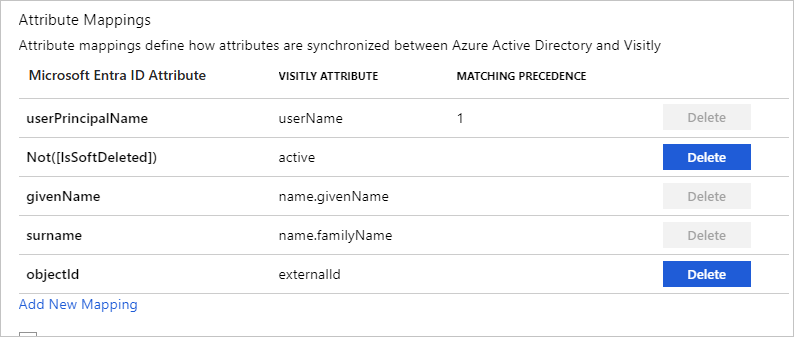
Para configurar filtros de escopo, siga as instruções no tutorial Filtro de escopo.
Para habilitar o serviço de provisionamento do Microsoft Entra para Visitly, altere o Status de provisionamento para Ativado na seção Configurações.

Defina os usuários ou grupos que você deseja provisionar para Visitly escolhendo os valores desejados em Escopo na seção Configurações .

Quando estiver pronto para provisionar, selecione Salvar.
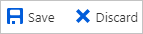
Esta operação inicia a sincronização inicial de todos os usuários ou grupos definidos em Escopo na seção Configurações. A sincronização inicial leva mais tempo para ser executada do que as sincronizações subsequentes. Para obter mais informações sobre quanto tempo leva para usuários ou grupos provisionarem, consulte Quanto tempo levará para provisionar usuários?.
Você pode usar a seção Status Atual para monitorar o progresso e seguir os links para seu relatório de atividade de provisionamento, que descreve todas as ações executadas pelo serviço de provisionamento Microsoft Entra no Visitly. Para obter mais informações, consulte Verificar o status do provisionamento de usuários. Para ler os logs de provisionamento do Microsoft Entra, consulte Relatórios sobre provisionamento automático de conta de usuário.
Limitações do conector
O Visitly não suporta exclusões rígidas. Tudo é soft delete apenas.
Mais recursos
- Gerenciar o provisionamento de contas de usuário para aplicativos corporativos
- O que é acesso ao aplicativo e logon único com o Microsoft Entra ID?